Win7系统如何进行进程优化?
[摘要]很多用户发现电脑开启之后会自动运行很多进程,导致占用cpu过高,就会出现卡顿现象,我们可以通过对系统进程优化来解决。那么windows7系统怎么进行进程优化,下面小编就为大家介绍windows7系统...
很多用户发现电脑开启之后会自动运行很多进程,导致占用cpu过高,就会出现卡顿现象,我们可以通过对系统进程优化来解决。那么windows7系统怎么进行进程优化,下面小编就为大家介绍windows7系统进程优化的方法!
一、优化清理电脑
1、当我们的电脑出现程序过多,需要优化的时候,我们首先可以选择通过电脑的控制面板对不常用软件进行卸载。
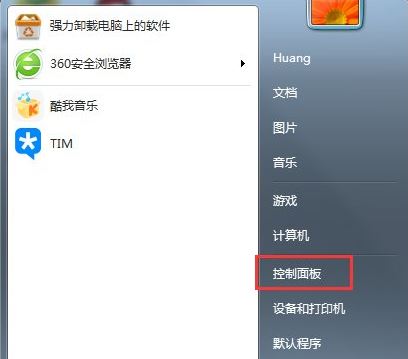
2、此外对于程序启动比较多的时候,我们可以进入到我们电脑的任务管理器中,对我们不需要的软件进行禁止。
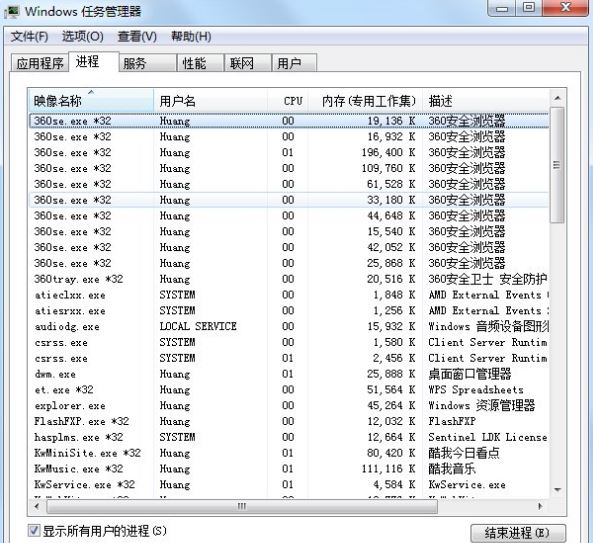
3、除此之外,我们还可以对我们电脑进程中的服务进行相关的管理,这样就可以更好的优化我们的电脑。
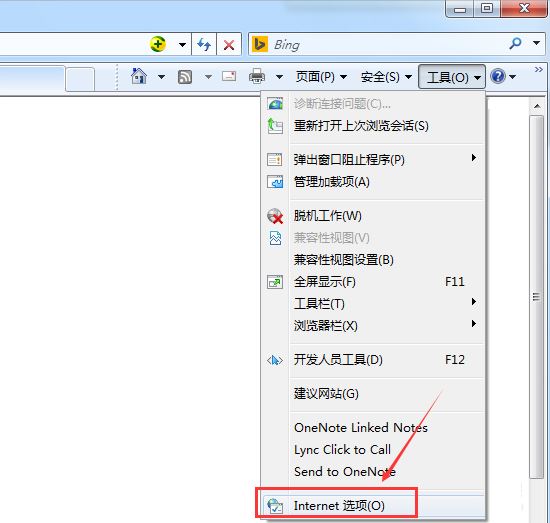
二、软件加速和磁盘清理
1、在电脑程序附件中找到系统程序后点开,此时我们可以看到相关的系统程序,找到磁盘清理功能,并点击打开磁盘清理功能,选择相应磁盘对电脑磁盘进行清理。
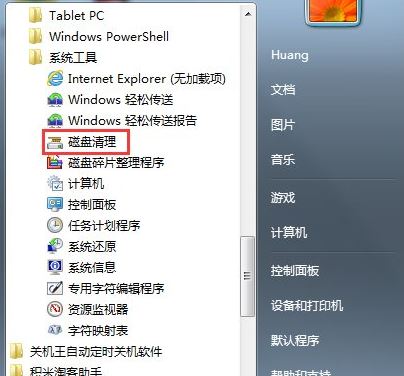
2、选择我们需要清理和优化的磁盘,或者直接所有的磁盘都进行优化,就可以提升我们电脑的运行速度在电脑程序附件中找到系统程序后点开,此时我们可以看到相关的系统程序,找到磁盘清理功能,并点击打开磁盘清理功能,选择相应磁盘对电脑磁盘进行清理。
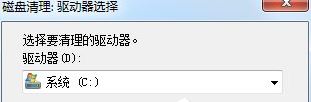
3、电脑中找到腾讯电脑管家安全软件,并打开腾讯电脑管家的相应操作界面,进入腾讯电脑管家的电脑加速界面后进行一键优化。
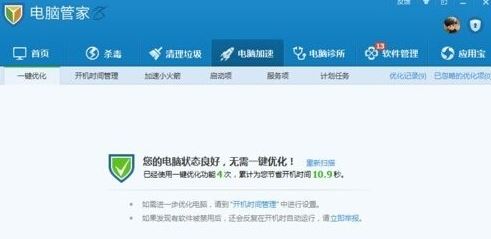
关于windows7系统进程优化的方法就为大家介绍到这了,通过对系统进行优化,就可以让电脑运行速度加快了。
windows 7 的设计主要围绕五个重点——针对笔记本电脑的特有设计;基于应用服务的设计;用户的个性化;视听娱乐的优化;用户易用性的新引擎。 跳跃列表,系统故障快速修复等,这些新功能令Windows 7成为最易用的Windows。
……